Použite ovládací prvok zostavy Power BI na pridanie zostavy (verzia Preview)
Dôležité
Kontrola Power BI prehľadov bude zrušená 31. júla 2024. Odporúčame vám odstrániť všetky Power BI ovládacie prvky prehľadov z aplikácií s podporou modelu a namiesto toho použiť Power BI vloženie systémového panela. Ďalšie informácie: Vytvorte alebo upravte Power BI vstavaný systémový panel
Pridajte zostavu Power BI do formulára modelom riadenej aplikácie pomocou ovládacieho prvku zostavy Power BI. Týmto sa odblokuje možnosť agregovať údaje naprieč systémom a prispôsobovať ich obsahu jediného záznamu.
Dôležité
Toto je ukážková funkcia. Viac informácií: Modelom riadené aplikácie a správa aplikácií
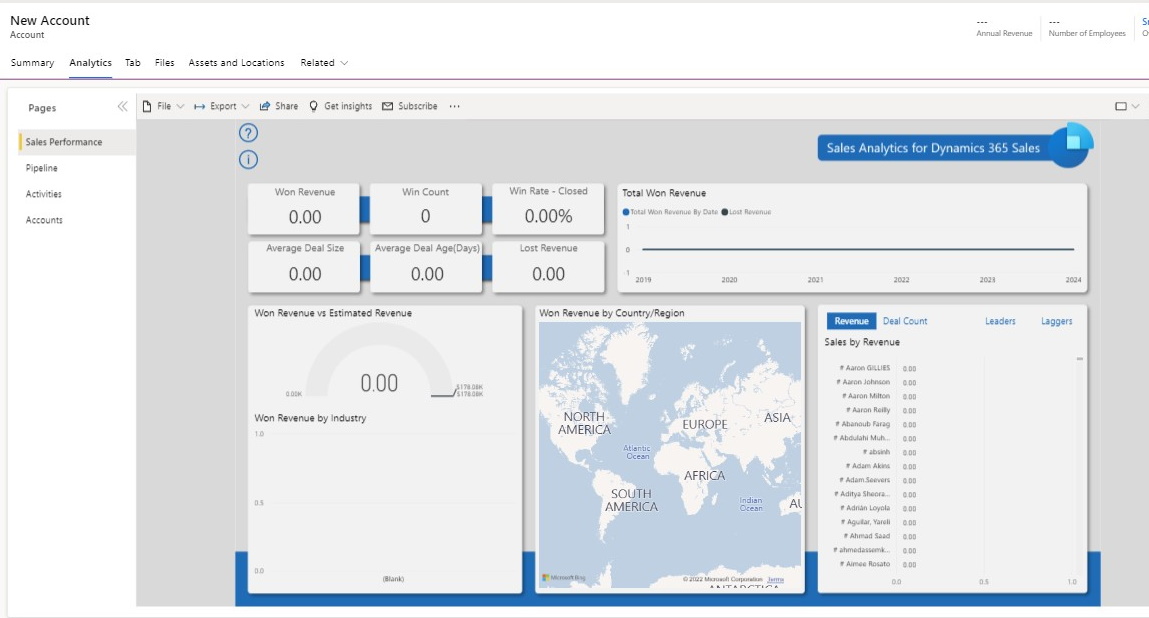
Požiadavky
- Prostredia Microsoft Dataverse musia mať nainštalované riešenie Power BI Extensions. Ďalšie informácie: Nainštalujte aplikáciu v zobrazení prostredia
- Ovládací prvok zostavy Power BI funguje len s hlavnými typmi formulárov.
Pridajte a nakonfigurujte ovládací prvok Power BI do formulára
- V návrhár formulárov vyberte Komponenty na ľavej navigačnej table, rozbaľte Power BI a potom vyberte Zostava Power BI.
- Vyberte si z nasledujúcich vlastností:
- Zostava. Vyberte zostavu Power BI, ktorú chcete zobraziť vo formulári. Ďalšie informácie: Vytvorte Power BI komponenty zostavy a množiny údajov.
- Zobrazte tablu filtra. Keď je nastavené na Pravda, zobrazí sa tabla filtra v zostave Power BI.
- Predvolene rozbaliť tablu filtra. Keď je nastavené na Pravda, predvolene rozbalí tablu filtra.
- Uložiť aktualizácie filtrov. Keď je nastavené na Pravda a niekto zostavu opustí, filter sa uloží a znova sa použije, keď sa osoba vráti.
- Zobraziť panel akcií. Keď je nastavené na Pravda, zobrazí panel akcií zostavy, ktorý obsahuje príkazy ako Súbor, Exportovať a Zdieľať.
- Zobraziť panel so záložkami. Keď je nastavené na Pravda, zobrazí panel so záložkami zostavy.
- Zobraziť navigáciu na stránke. Keď je nastavené na Pravda, zobrazí navigáciu na stránke zostavy.
- Pozícia navigácie na stránke. Keď je nastavené na Pravda určuje, na ktorej pozícii, či už vľavo alebo dole, sa má zobraziť navigácia po stránke.
- Pozadie. Nastavte pozadie ako predvolené biele pozadie alebo vyberte Priehľadné.
- Reťazec filtrovania JSON. Reťazec filtrovania JSON použitý v zostave Power BI na kontextové filtrovanie. Ďalšie informácie: Vloženie s filtrovaním kontextu
- Zobraziť súčasť na. Predvolene všetky typy klientskych aplikácií Web, Telefón a Tablet sú povolené na zobrazenie formulára. Vymažte typy klientov tam, kde ich nechcete zobrazenú zostavu Power BI.
- Vyberte položku Hotovo.
- Uložte a následne publikujte formulár.
Ďalšie kroky
Vykazovanie Power BI v modelom riadených aplikáciách a Dataverse